Bruke Until-aktiviteten til å kontrollere utføringsflyten
Until-aktiviteten gir den samme funksjonaliteten som en do-until looping-struktur gir i programmeringsspråk. Det utfører et sett med aktiviteter i en løkke til betingelsen som er knyttet til aktiviteten, evalueres til sann. Hvis en indre aktivitet mislykkes, stopper ikke Til-aktiviteten. Du kan angi en tidsavbruddsverdi for frem til-aktiviteten.
Forutsetninger
Du må fullføre følgende forutsetninger for å komme i gang:
- En leierkonto med et aktivt abonnement. Opprette en konto gratis.
- Det opprettes et arbeidsområde.
Legge til en Until-aktivitet i et datasamlebånd med brukergrensesnittet
Hvis du vil bruke en Until-aktivitet i et datasamlebånd, gjør du følgende:
Opprett aktiviteten
Opprett et nytt datasamlebånd i arbeidsområdet.
Søk etter Til i datasamlebåndet Aktiviteter-ruten, og velg den for å legge den til i datasamlebåndlerretet.
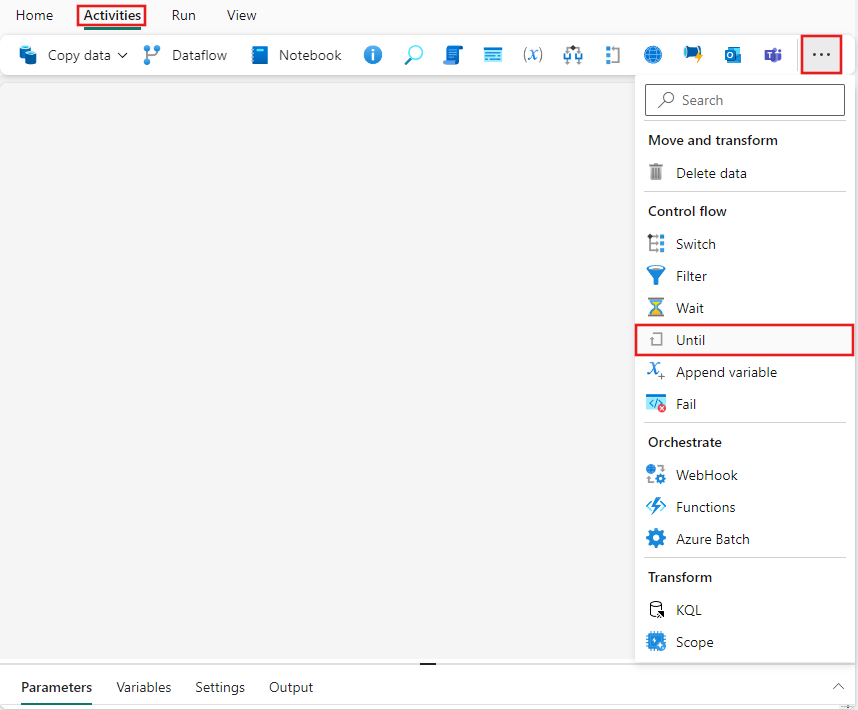
Velg den nye Til-aktiviteten på lerretet hvis den ikke allerede er valgt.
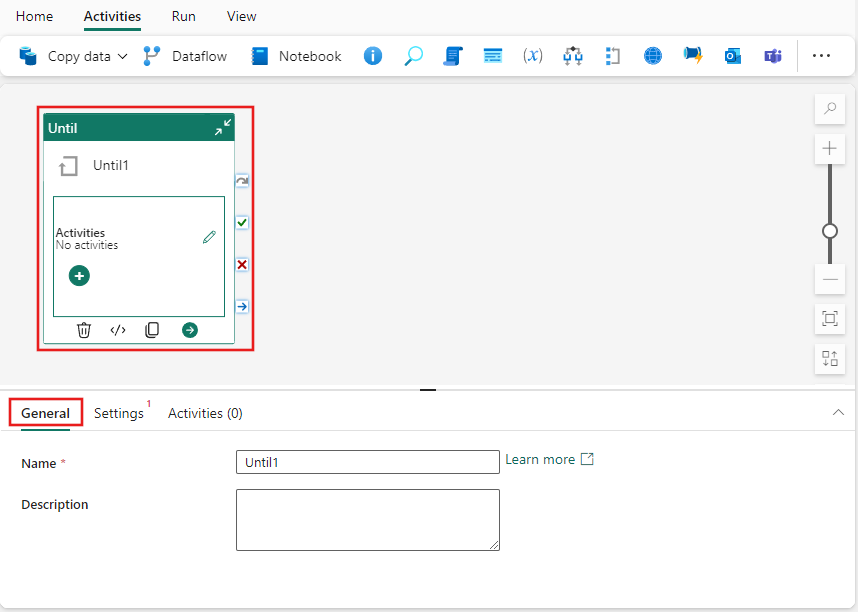
Se Generelle innstillinger veiledning for å konfigurere generelt innstillinger-fanen.
Legge til en samlebåndvariabel
I dette enkle eksemplet tester vi verdien av en datasamlebåndvariabel. Velg bakgrunnen for lerretet for datasamlebåndredigering, velg deretter fanen variabler, og legg til en ny variabel for heltallstype kalt TestVariable med verdien 0.
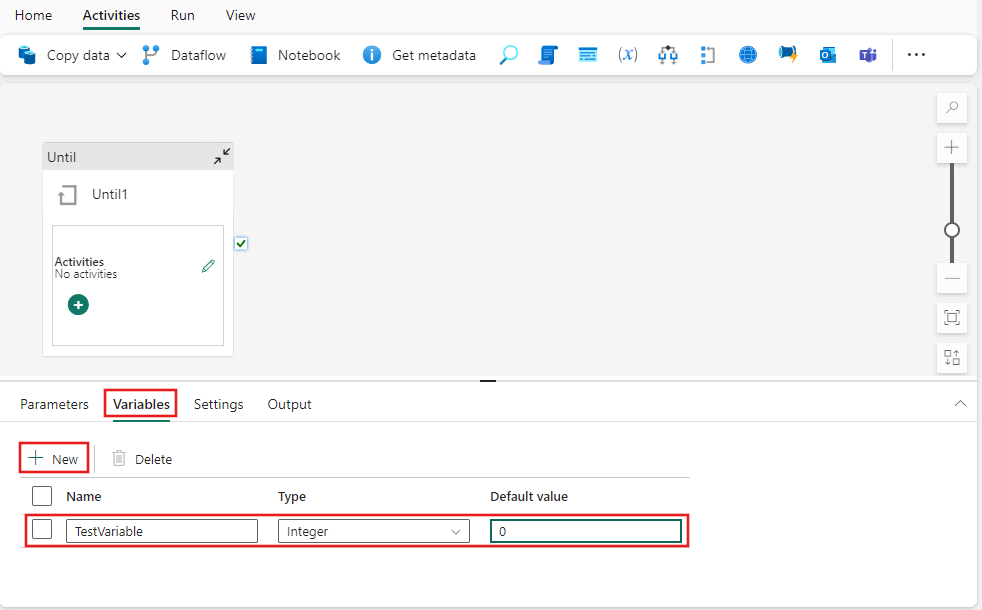
Til aktivitetsinnstillinger
Velg Til aktivitet på nytt på datasamlebåndlerret, og velg deretter fanen Innstillinger. Velg feltet uttrykk, og velg deretter Legg til dynamisk innhold, og angi følgende uttrykk: @equals(variabler('TestVariable'), 1).
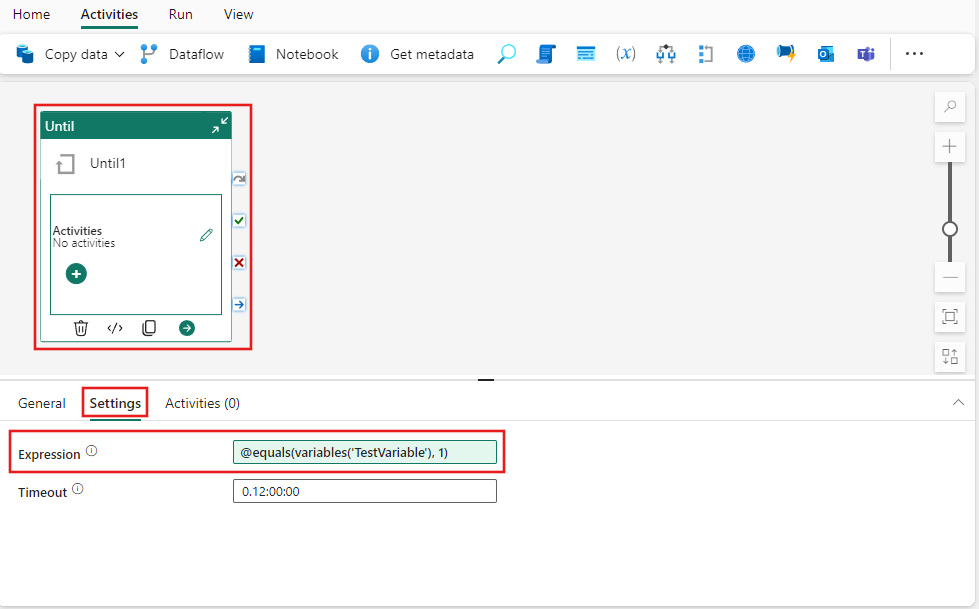
Velg fanen Aktiviteter, og velg deretter blyantikonet for å redigere/legge til aktiviteter i Until-aktiviteten, eller velg +-ikonet på lerretet Til aktivitet på lerretet for datasamlebåndredigering. Finn Angi variabel aktivitet, og velg den for å legge den til i listen over underordnede aktiviteter for Til-aktiviteten.
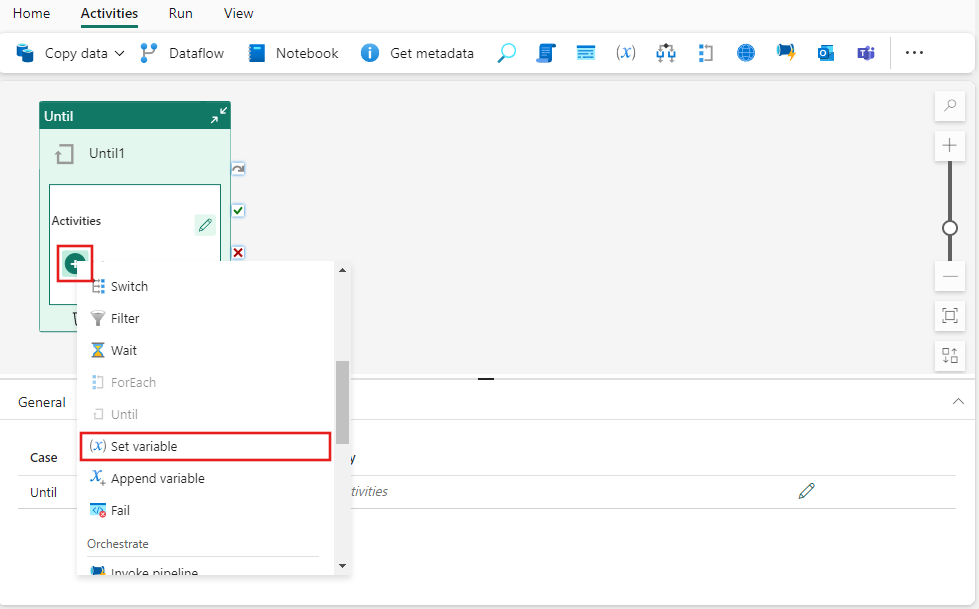
Velg den nylig tilføyde Angi variabel-aktiviteten der den vises i ruten Til aktivitetens Aktiviteter på lerretet for datasamlebåndredigering, og velg deretter Innstillinger-fanen fra aktivitetsegenskapsruten. For variabeltypevelger du pipelinevariabel, og deretter velger du den tidligere opprettede TestVariable- fra rullegardinlisten. I dette eksemplet kan du angi en verdi av 1.
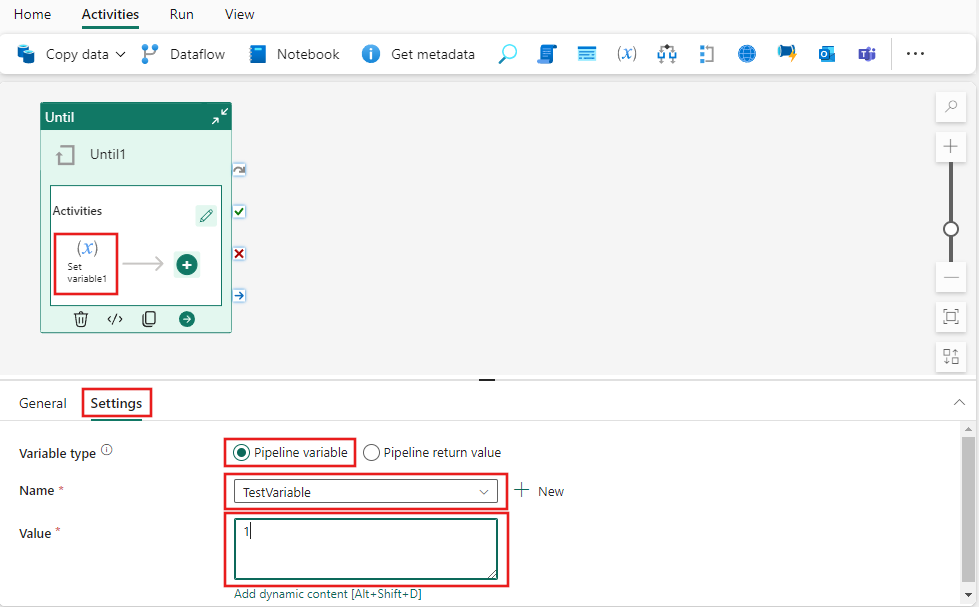
Lagre og kjøre eller planlegge datasamlebåndet
Bytt til Hjem-fanen øverst i redigeringsprogrammet for datasamlebåndet, og velg lagre-knappen for å lagre datasamlebåndet. Velg Kjør for å kjøre den direkte, eller Planlegg for å planlegge den. Du kan også vise kjøreloggen her eller konfigurere andre innstillinger. Dette enkle datasamlebåndet utfører den underordnede aktiviteten for Until-aktiviteten nøyaktig 1, og endrer verdi for datasamlebåndet fra 0 til 1, hvoretter Until-uttrykket evalueres til sann og avsluttes.
